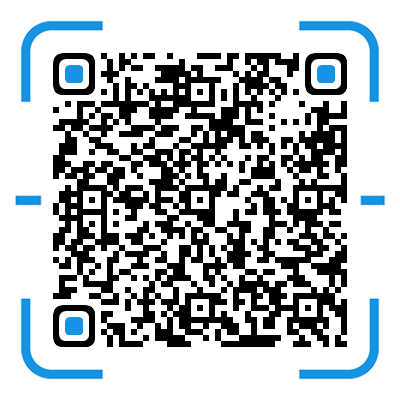Esp8266 NodeMcu(Lua入门篇1) - 固件烧录,Lua脚本运行
…
先看一下板子实物图


以下操作均在Windows端实现
官方Api文档
https://nodemcu.readthedocs.io/en/master/
1.下载固件及烧录工具
#####固件下载地址(https://github.com/nodemcu/nodemcu-firmware)
#####固件烧录工具:
**1.NodeMcu官方固件烧写工具(好像只能在Windows烧录)https://github.com/nodemcu/nodemcu-flasher
2.基于Python的烧录工具(可以跨平台)https://github.com/espressif/esptool
3.安卓上的烧录工具(这方面的帖子很少)https://pan.baidu.com/s/1bHbNhrjuXLKAKXqeBNUfXA 提取码:wv1p
这里面附带的固件不是最新的,这里放上一个自己存的百度云,链接,
本帖子就全程用Windows进行烧录开发,后面会有Macos的烧录与开发。
下载Windows的烧录工具打开后的截图**

切换到第二张截图的位置填好自己下载的bin固件
2.烧录
传统安卓数据线直接插上电脑,然后直接就自动安装好驱动了,有的可能要手动安装ch340类的驱动,安好后打开电脑设备管理器展开端口栏目
知道是com4的端口就行了,最后直接点击Flash,板子上面自带的蓝色的灯会一闪一闪的,大概几十秒钟的烧录时间
3.IDE开发
俄罗斯大佬开发的ESP8266开发工具https://github.com/4refr0nt/ESPlorer需要安装Java环境,最好选择Java8,其它的可能会出错,以下是打开后的截图 作为一篇入门教程,还是说仔细一点,我看那些入门教程,半天不说到底点哪,自己瞎点半天
作为一篇入门教程,还是说仔细一点,我看那些入门教程,半天不说到底点哪,自己瞎点半天 点击之后再按一下板子上面的RST键
点击之后再按一下板子上面的RST键
 发现IDE这里报错cannot open init.lua因为你上面还没有lua脚本,实际原理是固件内部会有lua脚本的执行,最后执行了dofile(init.lua),所以你的脚本名一定得是init.lua
发现IDE这里报错cannot open init.lua因为你上面还没有lua脚本,实际原理是固件内部会有lua脚本的执行,最后执行了dofile(init.lua),所以你的脚本名一定得是init.lua
所以咱们随便在哪创建一个init.lua用这个IDE打开
简单的点亮灯的代码
1 | pin=4 |
写上后点击下图的位置 此时板子上的灯常亮
此时板子上的灯常亮
每一行代码的意思是什么?
1 | pin=4 |
定义一个变量pin的值为4,4对应的引脚是GPIO2
各个整型值与引脚的对应关系如下
而板子自带的那个灯刚好是用的这个引脚
1 | gpio.mode(pin,gpio.OUTPUT) |
设置修改方式为OUTPUT,大致就是以后对这个引脚的操作是更改它的输出,还有gpio.OUTPUT, gpio.OPENDRAIN, gpio.INPUT,和gpio.INT,不过这些我也没有试过,详见官网文档
1 | gpio.write(pin,gpio.LOW) |
设置pin为4对应的GPIO为低电平,此时即为GPIO2,不过GPIO2低电平为啥是灯亮我也没琢磨透
最后贴一个呼吸灯lua轮子
1 | IO_BLINK = 0 |
原理是使用了PWM脉冲宽度调制技术,后面还会使用到这个,看一下效果
哪儿写得有问题多多指出!
Esp8266 NodeMcu(Lua入门篇1) - 固件烧录,Lua脚本运行
http://blog.nightmare.press/2019/12/13/Esp8266-NodeMcu-Lua入门篇1-固件烧录,Lua脚本运行/